#ctrl alt supr
Explore tagged Tumblr posts
Text
Ctrl + Alt + Supr.
Te diré que sí a todo, te daré la razón a lo que digas con tu boca, a lo que escribas con tus manos; ninguno de tus fundamentos negaré ni discutiré tus argumentos, tampoco rebatiré nada de lo que piensas; seré todo lo que creas que soy, de nada he de estar exento. A mi favor, ni una palabra; no voy a defenderme de tu juicio. Acatar es mi respuesta, no pondré resistencia ni tampoco levantaré coartada alguna; pondré la otra mejilla si ya a estas alturas solo asumo, ya solo escucho. Ínfulas de perfección no hay ni habrá ninguna. No te confundas, que no es de cobarde, es que aprendí a dar la vuelta en silencio; no tengo nada que reclamar y, aunque en el pecho todavía me ardes, las palabras están de más. No pretendo justificarme; ya no es algo que me importe, ni dejarme tocar por el orgullo, que sería lo más fácil, o recurrir a la ironía. Lo que fue y lo que no quedará a juicio de tu dialéctica; renunciaré también a la irritante letanía. Me abstendré de reparos, abandono la posibilidad de cualquier pretexto; estás en lo correcto, nuestra historia forma parte ya del viento. Veré yo si hay suerte en la rutina de los días; sabrás borrar mi nombre de tu memoria con el tiempo, tendrá su lento repliegue lo que aún recuerdo, y quizá te suene a victimismo, pero está de tu lado mi silogismo, porque en absolutamente todo contigo concuerdo.
También se puede usar Liquid Paper.
#versosdisonantes#mis dedos tienen vida propia#tengopeores#antipoesía profana#verborragias#meditaciones irreflexivas#gracias gracias no se molesten#textos fallidos#textos revenidos#pretextos#frasesquizofrenicas#letrastornadas#malescritos#si no lo hago yo ¿quién carajos lo hará?#bitácora de lo absurdo#textos para degustar y escupir#memoria selectiva#de cursilerías y otros síndromes#del amor y otros trastornos#del pasado y sus delirios#disculpa los malos pensamientos#reflexiones de una mente trastornada#necrosis dactilar#Despojos#Único#uno entre mil#frases#frases en español#letras#letras en español
22 notes
·
View notes
Text
Un día como hoy (25 de noviembre) en la computación


El 25 de noviembre de 1980, el ingeniero de IBM David J. Bradley (uno de los 12 ingenieros que trabajaron en la creación del IBM PC original y desarrollador del ROM BIOS, crea la combinación de teclas Ctrl + Alt+ Supr, para reiniciar el ordenador #retrocomputingmx #ibmpc #ctrlaltdelete
0 notes
Text
Cómo reparar la computadora Asus se congela: 9 formas de resolver el problema
Si su computadora portátil va lenta o se cuelga a veces, puede afectar negativamente su trabajo e incluso dejarlo en medio de una reunión importante. Sin embargo, esto no significa necesariamente que deba comprar una computadora portátil nueva. Simplemente significa que su computadora portátil necesita más atención. Algunas de las preguntas más comunes de los usuarios de portátiles DELL , HP o Lenovo son por qué su portátil se cuelga y qué hacer en tal situación. Este es un problema común en la mayoría de portátiles y no importa si el sistema operativo es Windows 7, 8, 10 o incluso macOS.
En este artículo te ayudaremos a comprender los principales motivos por los que los portátiles se cuelgan y te mostraremos cómo solucionar estos problemas. Por supuesto, hemos limitado este artículo para incluir sólo portátiles que tengan sistemas operativos Windows.
Historia de los sistemas operativos
Nueve formas comunes de solucionar el problema de que la computadora portátil se cuelgue
1-Cerrar programas y servicios que se ejecutan en segundo plano sin querer
Esto es lo primero que debes intentar la próxima vez que cuelgues tu computadora portátil. Si presiona las teclas Ctrl+Alt+Supr juntas, aparecerá la ventana del Administrador de tareas de Windows. Todo lo que tienes que hacer es comprobar qué programas utilizan más CPU y RAM.
Si encuentra un programa que se ejecuta de forma no deseada y utiliza RAM y CPU, haga clic en él y luego en el botón Finalizar tarea.
Una vez que se identifiquen y cierren todos los programas y procesos no deseados, su problema debería resolverse y la computadora portátil debería comportarse normalmente. De lo contrario, es posible que tengas que forzar el apagado de tu dispositivo manteniendo presionado el botón de encendido durante unos segundos y luego reiniciándolo. No olvides guardar el documento en el que estás trabajando para no perder datos importantes.
2- Instala las últimas actualizaciones de Windows
Si no instala las actualizaciones del sistema operativo a tiempo, es posible que su computadora portátil no funcione correctamente. Se recomienda que siempre ejecute una versión legítima de Microsoft Windows para poder descargar las actualizaciones tan pronto como se publiquen. Si está utilizando Windows 10, la opción de actualización se activará automáticamente. En la mayoría de los casos, las actualizaciones automáticas y los controladores más recientes están disponibles en línea.
Para actualizar a través de Windows, asegúrese de seguir los pasos a continuación:
Cómo instalar actualizaciones del sistema operativo en Windows Vista, Windows 7, Windows 8, Windows 8.1
1- Primero, abre el Panel de control.
2- Luego haga clic en la opción Sistema y Seguridad. Luego haga clic en la opción Actualización de Windows.
3-Windows Update busca actualizaciones disponibles para su computadora portátil. Si fue una nueva actualización, puedes verla. (Recomendamos instalar primero todas las actualizaciones importantes).
Cómo instalar la actualización del sistema operativo en Windows 10
1-Abre Configuración.
2- Haga clic en la opción Actualización y seguridad.
3- Luego haga clic en Windows Update.
4- Haga clic en el botón Buscar actualizaciones.
5- Después de descargar la actualización en su computadora portátil, haga clic en el botón Reiniciar ahora.
3- Utilice una almohadilla de enfriamiento o almohadilla fría para evitar el sobrecalentamiento de la computadora portátil
Si el procesador de la computadora portátil no funciona a la velocidad de reloj óptima; Puede hacer que se ralentice y esto sucede cuando la computadora portátil se calienta y el procesador tiene que reducir la velocidad del reloj para mantener la temperatura adecuada. Esto se llama limitación del rendimiento. Cuando una computadora portátil se sobrecalienta, sus ventiladores funcionan al 100% de su potencia, en cuyo caso es posible que escuche ruidos fuertes anormales producidos por el ventilador de refrigeración dentro de la computadora portátil. Esto le indicará que su computadora portátil se está sobrecalentando y le avisará.
Para evitar la pérdida de rendimiento, debes asegurarte de que tu portátil disipe por completo el calor generado en su interior. Además, debes asegurarte de que el polvo no bloquee las rejillas de ventilación y las rejillas de ventilación que expulsan el aire caliente. Las salidas de aire obstruidas pueden ser un gran problema.
La mejor manera de evitar que su computadora portátil se sobrecaliente es usar una almohadilla de enfriamiento. Los ventiladores dentro de esta almohadilla de enfriamiento aspiran aire caliente de las salidas de aire de la computadora portátil y lo expulsan. Esto ayuda a que la computadora portátil se mantenga fresca y dure más. Te recomendamos que siempre coloques el portátil sobre una superficie dura o plana para que el aire caliente pueda escapar fácilmente. Las superficies irregulares y suaves como mantas, almohadas o los pies bloquearán el flujo de aire de la computadora portátil.
4- Se debe revisar la pasta de silicona del procesador del portátil
A veces, la CPU del portátil no puede disipar el calor correctamente porque la pasta térmica (también conocida como pasta de silicona) no es eficaz. Esta pasta ayuda a transferir calor desde la CPU o GPU al disipador de calor. Así que, si pierde su efecto, deberás acudir a un centro de servicio de reparación de portátiles autorizado y de confianza y pedir que te sustituyan el anterior por pasta térmica de alta calidad.
5- Actualiza tu RAM
Si su computadora portátil se cuelga constantemente, una de las razones puede ser una RAM insuficiente. Es necesario tener suficiente RAM para que el sistema funcione sin problemas. Asegúrese de que su RAM tenga la capacidad de ejecutar múltiples programas al mismo tiempo.
Cuando ejecuta varios programas pesados como Adobe Photoshop, Adobe Premiere, AutoCAD o Visual Studio al mismo tiempo o abre varios archivos pesados al mismo tiempo, es posible que su computadora portátil no tenga suficiente RAM para cargarlos todos. Si su RAM es actualizable, le recomendamos que lo haga.
Si funciona bien cuando enciende su dispositivo por primera vez, pero al cabo de unas horas comienza a ralentizarse, los archivos tardan demasiado en abrirse y los sitios web no se cargan rápidamente, es posible que no tenga suficiente RAM. no es. Además, si su computadora portátil se reinicia continuamente, esto también es un signo de RAM defectuosa o insuficiente.
6- Un disco duro defectuoso puede ralentizar tu portátil
La mayoría de portátiles modernos de gama media y alta cuentan ahora con unidades de estado sólido o SSD . Sin embargo, las computadoras portátiles más antiguas y algunas portátiles de nivel básico todavía usan discos duros. Si tu computadora portátil también tiene un disco duro y cada vez que la enciendes notas un sonido de clic inusual, significa que hay un problema con tu disco duro. ¡No te saltes este sencillo problema!
Si hay un problema grave con el disco duro y falla, es posible que pierda información importante debido a la falla del disco duro. Es por eso que recomendamos guardar todos sus documentos y archivos importantes en un disco duro externo para no perder información importante. Hacer copias de seguridad de archivos importantes es fundamental.
Para asegurarse de que su disco duro esté dañado o no, puede abrir el Explorador de archivos en su computadora portátil y seguir los pasos a continuación:
1- Primero, haz clic en el botón de Windows en la parte inferior izquierda y busca Explorador de archivos.
2- Haga clic derecho en la unidad que desea verificar.
3- Ve a la sección Propiedades.
4- En Windows, ve a la sección Herramientas y haz clic en Comprobar. Si el disco duro está causando el problema, lo sabrás aquí.
7- Asegúrate de revisar el ventilador del portátil.
Los ventiladores de la computadora portátil se llenan de polvo debido a la absorción de polvo y después de un tiempo su velocidad de rotación disminuye, la computadora portátil se calienta y después de un tiempo, los componentes internos pueden dañarse seriamente. Recomendamos limpiar el ventilador abriendo la parte trasera del portátil con ayuda de aire.
También puedes utilizar el programa SpeedFan (enlace de descarga) para comprobar posibles problemas del ventilador y del disco duro. Si el ventilador tiene un problema, puedes limpiarlo, y si el disco duro está dañado, debes acudir a un distribuidor autorizado para reparar tu computadora portátil y reemplazarla.
8- Eliminar programas adicionales predeterminados de Windows
Al instalar Windows 7, 8, 10 y 11, se instalan muchos programas predeterminados en su disco duro, ¡lo que le rompe la espalda! Basta con eliminar todos los programas predeterminados de Windows con la ayuda de un software como IObit Uninstaller (enlace de descarga: descargue la versión portátil que no necesita ninguna instalación).
¡Es muy fácil trabajar con él! Al igual que en la imagen a continuación, después de abrir el programa, ingrese a la sección de aplicaciones de Windows, marque todos los programas adicionales de Windows que ve aquí y luego haga clic en desinstalar. (Por supuesto, te sugerimos que no consultes la calculadora y el programa Fotos, que es para ver fotos, te servirá).
Se necesitan aproximadamente media hora o más (dependiendo de la computadora portátil) para eliminar estos programas, luego reinicie el sistema (verá que la velocidad ha aumentado, ¡ahora se ha duplicado!) y vaya al siguiente paso.
9- Actualizar controladores
Actualice todo el software y los controladores, especialmente los controladores de la tarjeta gráfica, la CPU y la placa base. Además, asegúrese de tener instalada la última versión de DirectX. Actualice otros controladores usando Driver Booster.
Actualizar el controlador de la tarjeta gráfica es esencial para ejecutar juegos de computadora.
Si su tarjeta gráfica es del tipo NVIDIA, vaya a este sitio y descargue el controlador Geforce Experience.
Si es AMD, descargue el controlador de gráficos Radeon™ en este sitio.
Para la tarjeta gráfica Intel, vaya a este sitio y descargue el controlador de gráficos Intel.
O puede actualizar todos sus controladores automáticamente. Simplemente descargue el software Driver Booster desde aquí y después de abrirlo como se muestra en la imagen a continuación, haga clic en la opción de escaneo (debe estar conectado a Internet) para actualizar sus controladores.
0 notes
Text
*Extremely loud youtuber voice* Hey what's up guys today I'm going to try the new yerba mate CBSé saborizada de limón, I already tried another yerba which was apple-flavored and it was actually alright it was a very pleasant surprise so I have high hopes for this one, now I'm preparing the mate here, the water's done heating up an-
Screen turns black and the audio cuts off. There's a very faint, high pitched ringing, which begins to steadily grow in volume over the course of a minute. The video begins to slowly fade in again. The now unfocused, slightly crooked camera frames me lying flat on the floor, completely motionless, the blurry outline of the features of my face contorted in a rictus of abject horror. The ringing keeps getting louder. You try to go back to the homepage or exit your browser but your computer appears to be frozen. Ctrl-Alt-Supr does nothing. You force shutdown by pressing on the power button. You boot your computer up again. Your browser says it's been closed unexpectedly and asks if you'd like to go back to previous tabs. You agree. It takes you back to YouTube. This video is no longer available because the YouTube account associated with this video has been terminated. Go to home.
0 notes
Photo
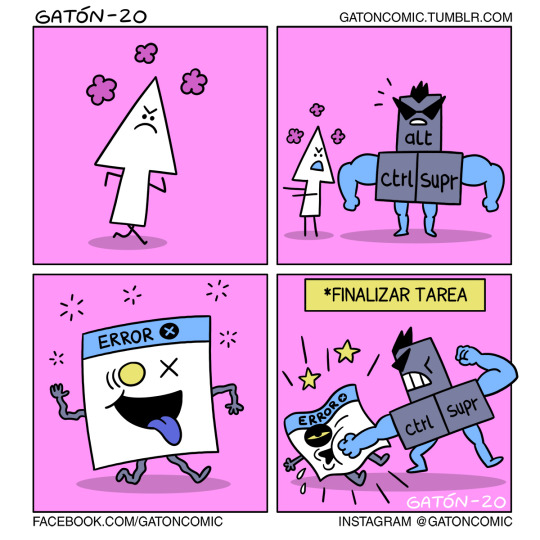
447 notes
·
View notes
Photo

1 note
·
View note
Photo

Next Generation of Keyboards
15 notes
·
View notes
Text
Ctrl + Alt + Supr -> select the app and end it
update
writing this on mobile
i couldn't figure out how to force quit the wonder project j2 program so did a hard shut down and restarted
but when it came back on everything was in japanese i'm about to cry
16 notes
·
View notes
Text
Well it looks like we can’t ctrl+alt+supr our way out of this one girlies
9 notes
·
View notes
Text
Bill Gates se arrepiente de "CTRL+ALT+SUPR" #VIDEO
Bill Gates se arrepiente de “CTRL+ALT+SUPR” #VIDEO
Los atajos de teclado facilitan a los usuarios las tardes, no es necesario buscar la pestaña adecuada para realizar una tardes. En el entorno de Windows, el atajo «CTRL+ALT+SUPR» ha sacado de más de un apuro a los usuarios que querían rápidamente bloquear o iniciar sesión, sobretodo cuando el soporte se ha quedado bloqueado.
En un debate a cuatro entre los empresarios del entorno tecnológico…
View On WordPress
2 notes
·
View notes
Text
Minuto 12
El jungla se ha callado y nos ha dicho que mirásemos las kills del Amumu. El puto enfermo tiene la friolera cantidad de 4 bajas.
Estoy por hacer ctrl+alt+supr, las lágrimas empiezan a invadir mis globos oculares y empiezo a llorar. "Son lágrimas de macho" me digo a mi mismo, pero mi cerebro y yo sabemos que los machos no juegan a League of Legends.
No creo que pueda aguantar esto mucho más tiempo.
Son las 16:00, pero cuando esto se acabe, pienso irme a dormir y despertarme mañana por la mañana.
1 note
·
View note
Photo

CONSEJOS PARA MEJORAR EL RENDIMIENTO DE TU PC
1. Tener el sistema operativo y todos los programas instalados actualizados
- Hay que ingresar en Configuración/Actualización y seguridad/ Windows Update.
2. Contar con un producto de seguridad
- Está integrado al sistema una solución de seguridad que se llama Windows Defender
3. Verificar que no haya malware
- Para hacer una búsqueda de malware con este sistema hay que ingresar en abrir Seguridad de Windows y luego ingresar en Protección antivirus.
4. Elegir qué aplicaciones se ejecutan al iniciar el equipo
- Hay que ingresar al Administrador de Tareas, presionando las teclas Ctrl + Alt +Supr. Una vez dentro del Administrador de Tareas, ingresar en la solapa que dice Inicio y allí se verá el impacto que tienen los programas en el inicio de sesión.
5. Desinstalar aplicaciones que no se estén usando
- Hay que entrar en Configuración de Windows y seleccionar Aplicaciones. Allí se ingresará en el menú de Aplicaciones y características donde se accederá a un listado completo y elegir la que se desea desinstalar.
6. Liberar espacio en el disco duro
- Hay que escribir “Liberador de espacio” en el menú de Inicio. Hay que elegir la opción que dice “Ejecutar como administrador”. El sistema mostrará un listado con diferentes tipos de archivos que se pueden eliminar y el tamaño que se liberará en este caso.
7. Desfragmentar el disco
- Para desfragmentar el disco hay que ingresar, dentro del menú de inicio, “Desfragmentar y optimizar unidades”. Ingresar allí y elegir el disco que se busca optimizar.
1 note
·
View note
Text
Trivialidades de la vida cotidiana
Hacer el café, hacer las cuentas, poner un pie frente al otro y luego el siguiente
Debo recordar alimentarme bien, dejar de consumir azúcar, carbohidratos y atención masculina
Beber más agua, caminar más rápido, despertar más temprano.
Llenar agendas con palabras simples y dibujar garabatos repetidos en notas que no revisaré a tiempo
Debo comer más vegetales, retocar el color falso de mi cabello caos, limpiar la arena del gato, lavar mis calzones manchados de sangre.
Sangrar.
Recordar que sangro porque palpito y sigo palpitando porque estoy viva aunque a veces se me olvida
Sigo mirando pantallas, desliza, desliza, desliza.
Sigo mirando buscando quiensabequé para salirme de quiensabedónde y olvidarme de nosequién
El sonido de mis vísceras interrumpen el ensimismamiento anonadado que mantenía impávida mi adormecida atención
¿Qué les pasó a las palabras? Se me devienen cual madejas de hilo sin fin ni principio, enmarañadas en las sombras debajo de la cama
Se aproxima un domingo igual que el sábado, y el día anterior que olvidé en el cesto de basura. Revuelto con cabello y restos de alimento chatarra, que devoré quizás la semana anterior al solsticio de infierno
Confundí hilo con hijo
¿Dónde está mi hijo? ¿O era hija?
La mezcla de los genes de un significante con un significado, que aspiraron una mañana de mi dolorido cuerpo en una fría cama de una clínica de dudosa reputación
Sigo sangrando, porque sigo palpitando, olvidándome que existí aún después del incendio que provoqué al colisionar entre cuerpos sin rumbo
Debo parar, no quiero parar.
La vertiginosidad me abriga, me enerva, me envuelve y me escupe en un nuevo caudal de sinsentidos armoniosos, llevándome siempre al final del siguiente sendero escabroso del que no quiero saber su destino
Debo parar, pero no quiero parar, ni mirarme detenidamente al espejo que me devuelve miradas que mescudriñan el cuerpo que habito sin ser suficiente
Necesito seguir alimentando las fantasías parasitarias de un futuro que nunca habrá de llegar para mí
Estoy cansada de andar sobre mis huellas y repetir la misma historia cada vez.
Necesito dormir, necesito habitar mis sueños, necesito permanecer allí indefinidamente, cual nómada que migra incansablemente en busca de un hogar caparazón
Mis costillas hace tiempo que no bastan para abrazarme la noche que llevo dentro. Tengo leña, tengo fuego, tengo soledad.
Debo recordar mi edad, mi nombre, mi peso y mi altura. Me sostengo en mi historia mal narrada almacenada en los archivos amarillentos de un cajón que a nadie le interesa abrir.
Ctrl+Alt+Supr.
Finalizar tarea.
Finalizar ahora.
No enviar.
1 note
·
View note
Text
If the files appear in your browser's download history, you can get the url like this (first image is for google chrome, 2nd is for firefox)

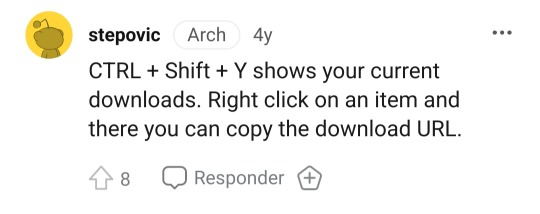
Or, from what I found online, if you have MacOs you can check the file metadata to see where it came from
Windows does not save that in the file stream by default though, so unless you got it through a browser, you wont be able to find where your files came from :(
(You can still search how to retrieve the HostUrl metadata through windows cmd if youre curious, but because it just works if you got it through a browser, checking the download history is easier tbh. If the file didnt show in your downloads then there will probably be no data about the file source in the metadata either)
Some people recommended trying to search the name of the file on google tho, and see if any related websites show up, but if you didn't find it that way then it will remain a mystery (?)
Maybe utorrent or some other similar downloading app in the background...? You can check that by pressing Ctrl + Alt + Supr, to see what apps your pc is executing
NOPE WE'RE BACK IN THE TECH HELLSCAPE
i left my laptop alone for an hour and it used that time to secretly download the entire hatsune miku project diva series for psp



i'm not even mad
this is nowhere near as bad as this one time in grad school where i left my laptop alone and it made the executive decision that my life could only be improved if it downloaded the entirety of one piece all at once
not only did it almost catch fire, but it also crashed the internet for the entire building for the rest of the day in the process
at no point in my life did i ever have a desire to watch one piece
so after that, hatsune miku seems pretty tame by comparison
#still‚ thanks for the links‚ mod o7#gonna try downloading it later and see if my pc doesnt explode trying to run it#rom#project diva#videogames#for future reference
51 notes
·
View notes